Privatsphäre ist sowohl im wirklichen Leben als auch im Internet eine wichtige Sache. So wie Sie Ihre Privatadresse nicht einfach an zufällige Fremde weitergeben würden, geben Sie Ihre E-Mail-Adresse im Allgemeinen auch nicht an zufällige Personen im Internet weiter. Die genauen Risiken und Auswirkungen auf die Privatsphäre von Personen, die Ihre physische und Ihre E-Mail-Adresse haben, sind unterschiedlich, aber beide können immer noch verwendet werden, um den Besitzer zu stalken, zu belästigen und zu spammen.
In Unternehmensarbeitsplätzen ist der Datenschutz Ihrer E-Mail-Adresse nicht so wichtig, da die E-Mail-Adresse, mit der Sie sich angemeldet haben, mit ziemlicher Sicherheit sowieso Ihre geschäftliche E-Mail-Adresse ist. In Workspaces jedoch aus anderen Gründen ausgeführt, z. B. Community-Workspaces oder Interessengruppen Arbeitsbereiche sind die Personen, die beitreten, viel eher Privatpersonen, die ihre persönlichen E-Mail-Addresse. In diesem Szenario ist es wichtig, den Datenschutz der E-Mail-Adressen aller zu gewährleisten.
Um den Arbeitsbereich so zu konfigurieren, dass die E-Mail-Adressen der Benutzer voreinander ausgeblendet werden, müssen Sie zur Seite mit den Arbeitsbereichseinstellungen und -berechtigungen navigieren. Um dorthin zu gelangen, müssen Sie zuerst auf den Namen des Arbeitsbereichs in der oberen rechten Ecke klicken. Als nächstes wählen Sie im Dropdown-Menü „Einstellungen & Verwaltung“, dann „Arbeitsbereich-Einstellungen“, um die Arbeitsbereich-Einstellungen in einem neuen Tab zu öffnen.
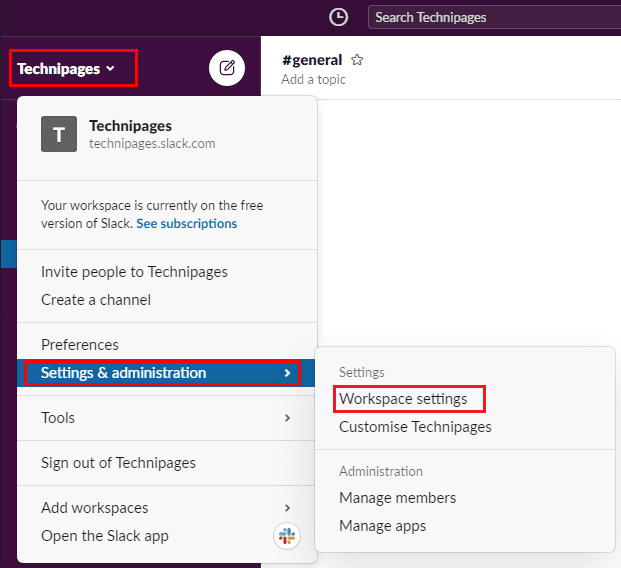
Klicken Sie im Standard-Reiter „Einstellungen“ auf die Schaltfläche „Erweitern“ für die Einstellungen „E-Mail-Adressanzeige“.
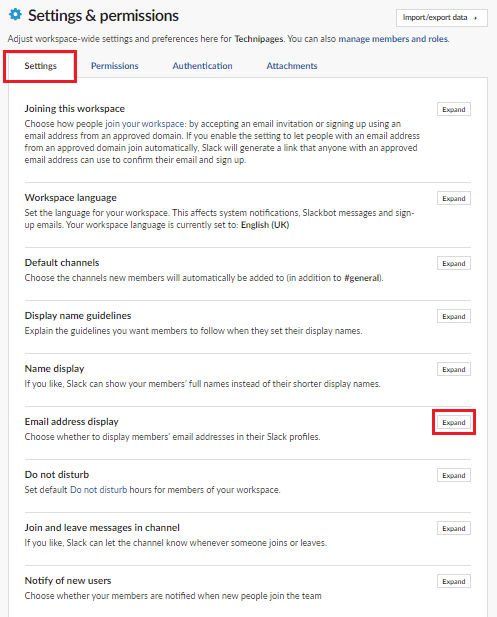
Wählen Sie im Abschnitt zur Anzeige der E-Mail-Adresse das Optionsfeld „Niemand“ aus, um zu verhindern, dass Benutzer die E-Mail-Adressen anderer Benutzer sehen können, und klicken Sie dann auf „Speichern“, um die Änderung zu übernehmen.
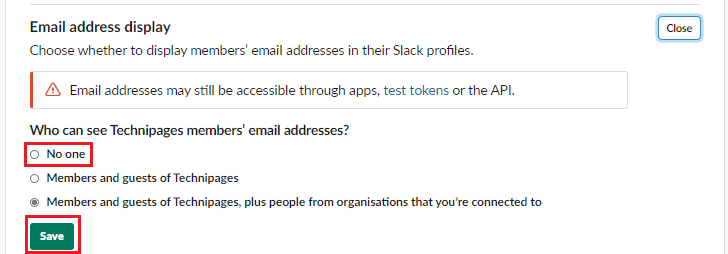
E-Mail-Adressen sind persönliche Informationen und sollten im Allgemeinen als privat behandelt werden. Indem Sie die Schritte in dieser Anleitung befolgen, können Sie verhindern, dass Benutzer die E-Mail-Adressen anderer Benutzer in Ihrem Arbeitsbereich sehen können.